
Заглавная страница Избранные статьи Случайная статья Познавательные статьи Новые добавления Обратная связь FAQ Написать работу КАТЕГОРИИ: ТОП 10 на сайте Приготовление дезинфицирующих растворов различной концентрацииТехника нижней прямой подачи мяча. Франко-прусская война (причины и последствия) Организация работы процедурного кабинета Смысловое и механическое запоминание, их место и роль в усвоении знаний Коммуникативные барьеры и пути их преодоления Обработка изделий медицинского назначения многократного применения Образцы текста публицистического стиля Четыре типа изменения баланса Задачи с ответами для Всероссийской олимпиады по праву 
Мы поможем в написании ваших работ! ЗНАЕТЕ ЛИ ВЫ?
Влияние общества на человека
Приготовление дезинфицирующих растворов различной концентрации Практические работы по географии для 6 класса Организация работы процедурного кабинета Изменения в неживой природе осенью Уборка процедурного кабинета Сольфеджио. Все правила по сольфеджио Балочные системы. Определение реакций опор и моментов защемления |
Символы для форматирования должны быть выделены.Содержание книги
Поиск на нашем сайте
1. Главная – Шрифт. 2. В появившемся окне выбираются нужные параметры. 3. Для изменения интервала между символами Шрифт – Интервал – выбор. Интервал может быть обычный, разреженный, уплотненный. 4. Изменение регистра: нажать кнопку 5.
АБЗАЦЫ Абзац для форматирования должен быть выделен
Главная – Абзац. 2. В появившемся окне можно установить следующие параметры:
3.Абзацы можно форматировать с помощью инструмента Формат по образцу ПАРАМЕТРЫ СТРАНИЦЫ 1. 2. Ориентация задается Разметка страницы – Ориентация ( книжная или альбомная)
3.
4.
5 Скрытие номера страницы на первой странице документа
В документе с нумерацией страниц иногда требуется скрыть номер на первой странице. Например, на обложке или на титульном листе номер страницы не печатается. Примечание. При добавлении в документ с нумерацией страниц стандартной обложки или титульного листа из соответствующей коллекции на них отображается номер 1, а на второй странице указывается номер 2. Данная процедура применима только к тем документам, к которым не добавлена обложка из коллекции. Щелкните в любом месте документа. Вставка – Номер страницы –Выбор расположения номера – Параметры – Особый колонтитул для первой страницы.
5.
КОЛОНКИ Текст представляется в виде нескольких колонок. Разметка страницы – Колонки – число колонок. В том же окне имеется переключатель Разделитель для создания разделителей между колонками. РАЗРЫВЫ Кнопка 8. Здесь представлено 3 кнопки:
ПОДЛОЖКА – это любой рисунок или текст, который будет в полупрозрачном режиме ложиться на страницы под текстом. Можно выбрать одну из стандартных подложек, а можно задать свою. Разметка страницы – Подложка – Настраиваемая подложка – Рисунок – Выбор рисунка. Для удаления подложки выбрать Подложка – Удалить подложку. ЦВЕТ СТРАНИЦЫ – позволяет выбрать цвет страницы Разметка страницы – Цвет страницы – выбор цвета. ГРАНИЦЫ СТРАНИЦ задается Разметка страницы – Границы страниц. Появляется диалоговое окно, в котором выбирается тип границы (рамка, тень, объемная), далее задается тип линии, их цвет, толщина, и в правом нижнем углу из раскрывающегося списка выбирается. П рименять изменения для всего документа или только для последующих страниц. КОЛОНТИТУЛЫ v Колонтитул – это текст, который размещается в специально отведенной области в верхней и/или в нижней части страницы(верхний или нижний колонтитул). v Колонтитул имеет одинаковое содержание на каждой странице документа. В него обычно включается дополнительная информация о документе: название документа, автор, номера страниц, логотип фирмы и т.п. v Для вставки колонтитула выбирается лента Вставка – Верхний/Нижний колонтитул – Ввод текста – Закрыть окно колонтитула. v
v Колонтитулы могут задаваться разные для четных и нечетных страниц документа. Это удобно при двусторонней печати. Для этого следует на вкладке Конструктор (доступной при работе в режиме создания колонтитулов) установить флажок Разные колонтитулы для четных и нечетных страниц. Списки перечислений
11. Скрытие номера страницы на первой странице документа
В документе с нумерацией страниц иногда требуется скрыть номер на первой странице. Например, на обложке или на титульном листе номер страницы не печатается. Примечание. При добавлении в документ с нумерацией страниц стандартной обложки или титульного листа из соответствующей коллекции на них отображается номер 1, а на второй странице указывается номер 2. Данная процедура применима только к тем документам, к которым не добавлена обложка из коллекции. Щелкните в любом месте документа. На вкладке Макет страницы нажмите кнопку запуска диалогового окна Параметрыстраницы, а затем щелкните вкладку Макет.
В разделе Различать колонтитулы установите флажок первой страницы и нажмите кнопку ОК. Примечание. При снятии флажка первой страницы номер на первой странице появится снова. Вставка рамки на странице 14. Разметка страницы – Границы страниц – Граница. Замена символов в тексте
|
||||||
|
Последнее изменение этой страницы: 2016-12-30; просмотров: 421; Нарушение авторского права страницы; Мы поможем в написании вашей работы! infopedia.su Все материалы представленные на сайте исключительно с целью ознакомления читателями и не преследуют коммерческих целей или нарушение авторских прав. Обратная связь - 3.135.249.119 (0.01 с.) |

 на ленте Главная и выбрать нужное написание
на ленте Главная и выбрать нужное написание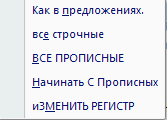 Возможно форматирование по образцу:
Возможно форматирование по образцу: выделяется текст для образца
выделяется текст для образца Формат по образцу
Формат по образцу
 Поля документа задаются с помощью ленты Разметка страницы – Поля
Поля документа задаются с помощью ленты Разметка страницы – Поля  -размеры полей.
-размеры полей. Расстановка переносов осуществляется Разметка страницы – Расстановка переносов – Авто
Расстановка переносов осуществляется Разметка страницы – Расстановка переносов – Авто Номера страниц вставляются с помощью ленты Вставка – Номер страницы – выбор расположения номера
Номера страниц вставляются с помощью ленты Вставка – Номер страницы – выбор расположения номера
 Разметка страницы является важнейшим моментом работы с документом. Используя инструменты вкладки Разметка страницы ленты инструментов, можно работать с полями, задавать их размер и ориентацию, использовать цвета и границы, задавать отступы и интервалы для абзацев.
Разметка страницы является важнейшим моментом работы с документом. Используя инструменты вкладки Разметка страницы ленты инструментов, можно работать с полями, задавать их размер и ориентацию, использовать цвета и границы, задавать отступы и интервалы для абзацев.
 на ленте Разметка страниц позволяет вставить разрыв страницы (то есть с этого момента страница заканчивается, и курсор сразу же перемещается на следующую страницу), разрыв колонки и разрывы разделов.
на ленте Разметка страниц позволяет вставить разрыв страницы (то есть с этого момента страница заканчивается, и курсор сразу же перемещается на следующую страницу), разрыв колонки и разрывы разделов. ФОН СТРАНИЦЫ
ФОН СТРАНИЦЫ Для удаления колонтитула нужно Вставка – щелкнуть по кнопке, соответствующей данному колонтитулу – Удалить нижний/ верхний колонтитул.
Для удаления колонтитула нужно Вставка – щелкнуть по кнопке, соответствующей данному колонтитулу – Удалить нижний/ верхний колонтитул. , если список маркированный или кнопка Нумерация
, если список маркированный или кнопка Нумерация  , если список нумерованный.
, если список нумерованный. предназначена для создания многоуровневых списков.
предназначена для создания многоуровневых списков.



